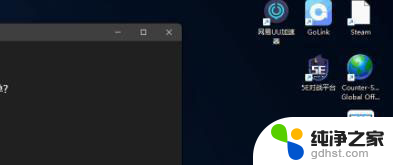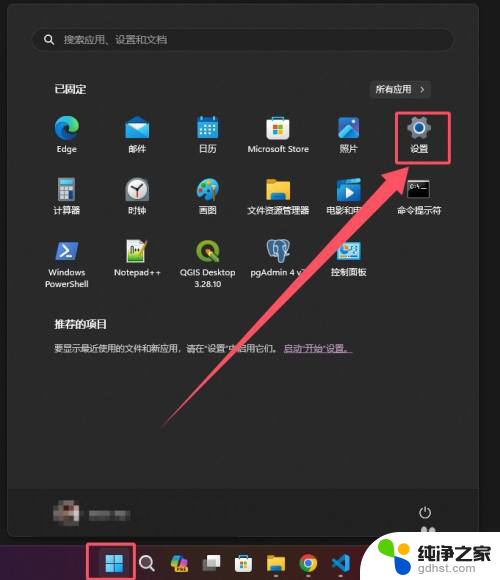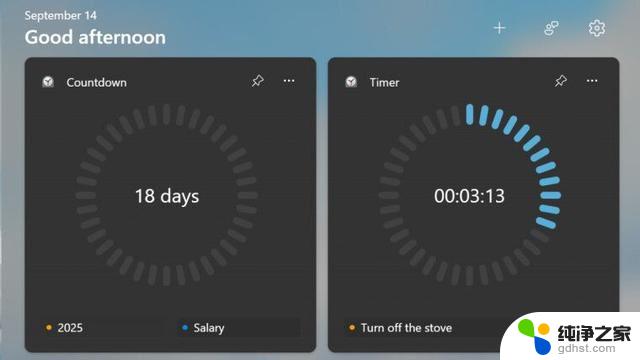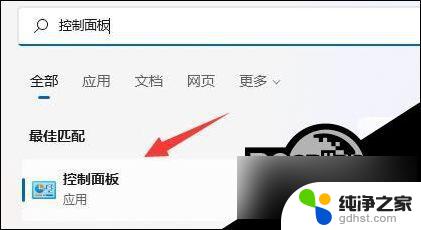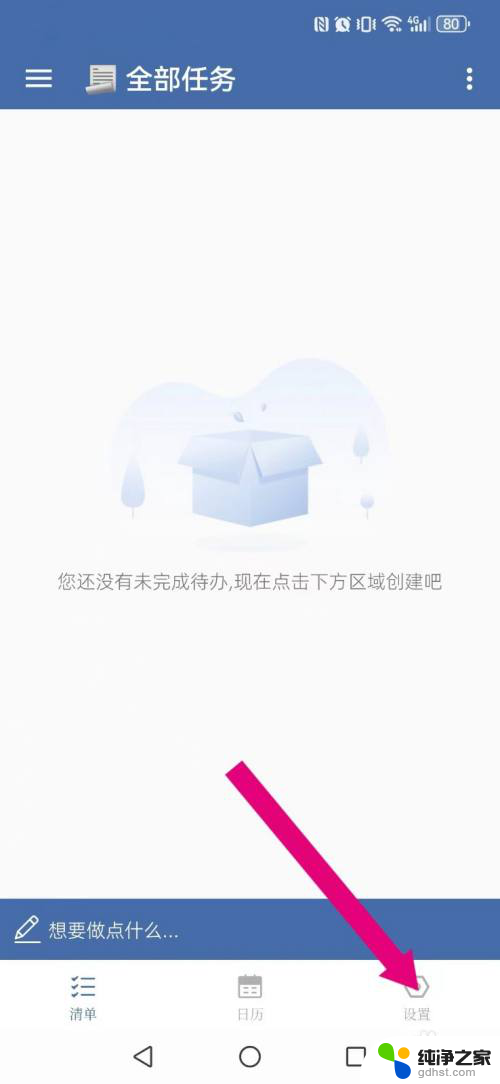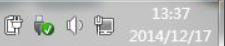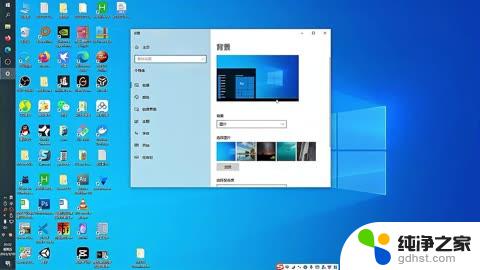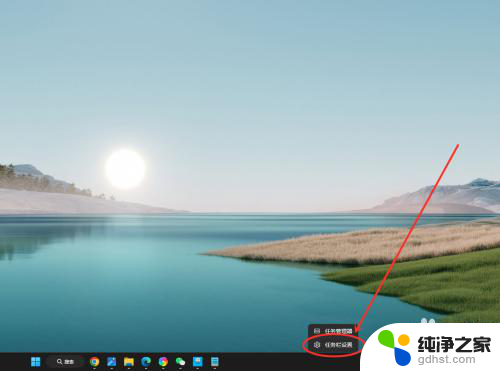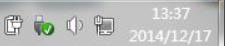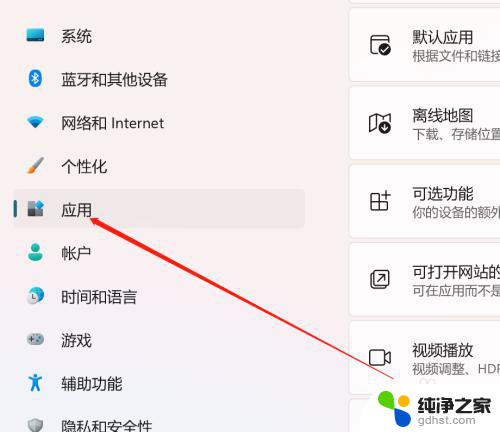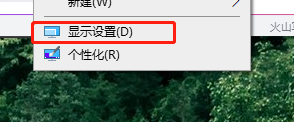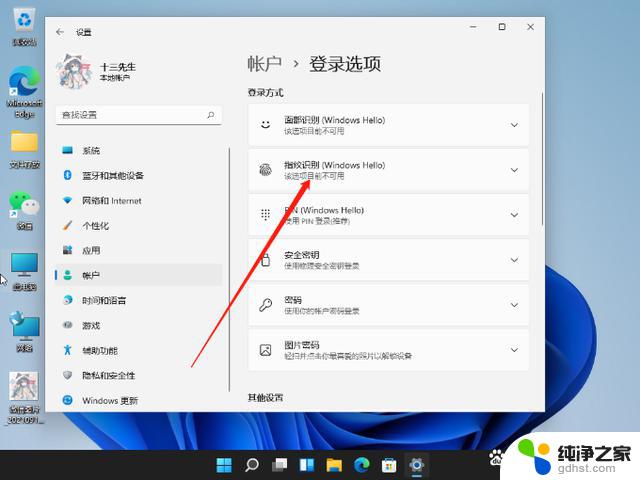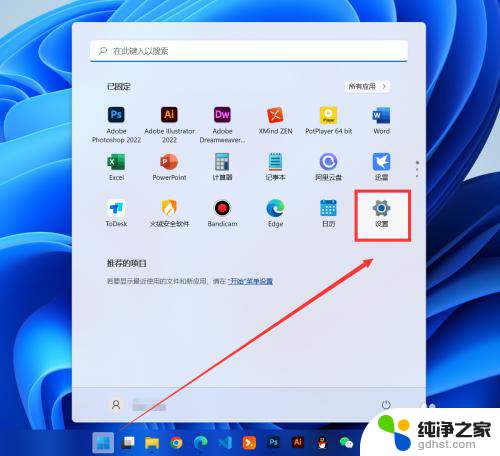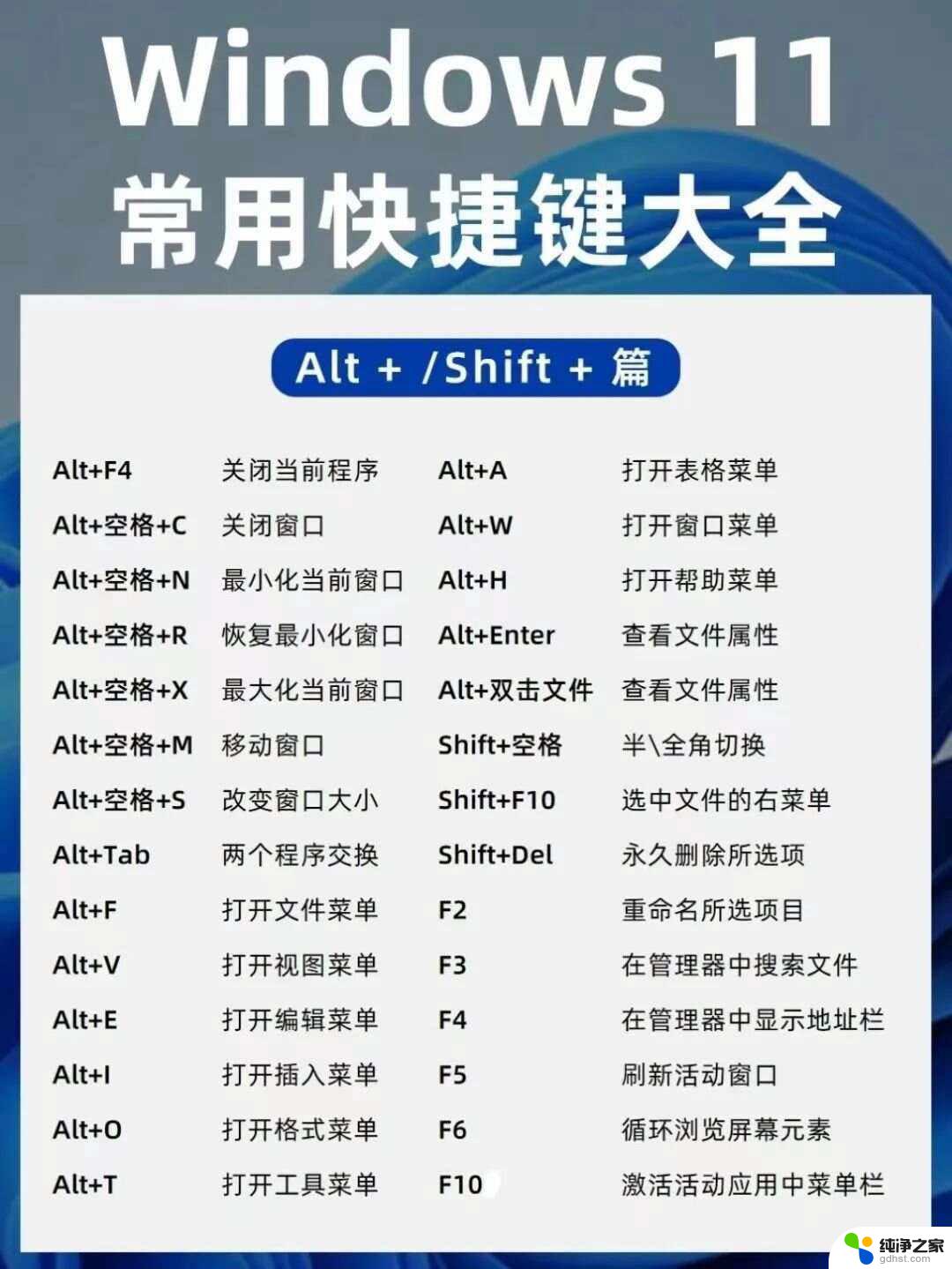win11任务栏显示输入法
更新时间:2024-12-20 10:52:29作者:xiaoliu
Win11是微软最新推出的操作系统,相比之前的版本,它在任务栏的设计和功能上都有了全新的优化和改进,在Win11中,我们可以发现一个非常实用的功能就是固定输入法到任务栏。这样一来无论我们在何时何地需要切换输入法,只需点击任务栏上的图标就能方便快捷地进行操作。如何将输入法固定到Win11的任务栏上呢?接下来我们就来一起探讨一下。
win11任务栏显示输入法1、“win+i”快捷键快速进入到“设置”界面中,进入到新界面后。点击左侧栏中的“时间和语言”选项。
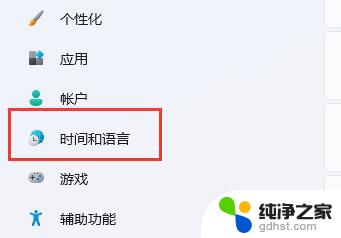
2、接着点击右侧中的“语言和区域”。
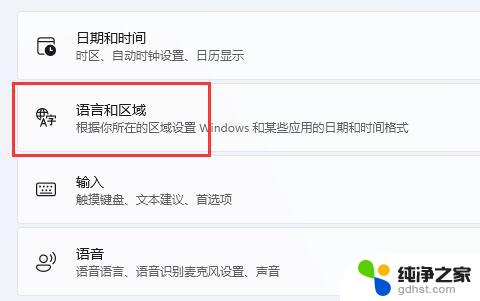
3、随后点击其中的“输入”。
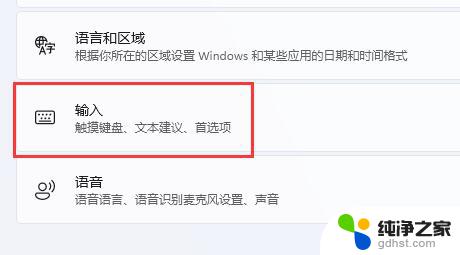
4、然后再点击“高级键盘设置”选项。
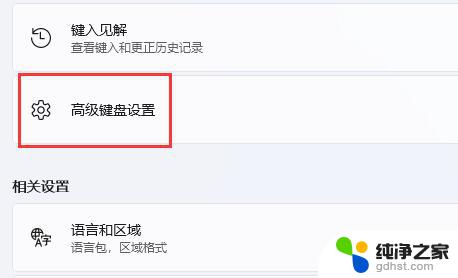
5、最后找到“使用桌面语言栏”,并将其小方框取消勾选就可以了。
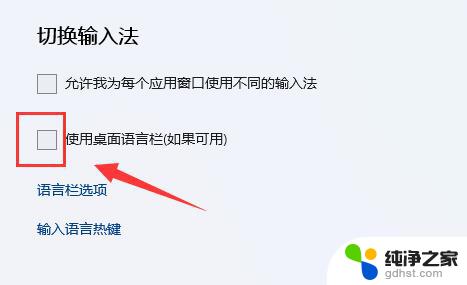
以上就是win11任务栏显示输入法的全部内容,有遇到这种情况的用户可以按照小编的方法来进行解决,希望能够帮助到大家。